div 모든것...
DIV에 스크롤바 나타내기
overflow-x x축(가로)
overflow-y y축(세로)
overflow:visible 레이어 크기를 키워서 보여준다 (* 디폴트)
overflow:hidden 레이어 크기만큼만 보여준다
overflow:auto 내용에 따라 자동으로 스크롤을 만든다
overflow:scroll 무조건 스크롤바를 생성한다
스크롤바 꾸미기
<style type="text/css">
scrollbar-face-color:#FFFFFF; 스크롤바 전체 색상
scrollbar-track-color: #FFFFFF; 스크롤바가 없는 스크롤바 아래에 위치한 부분의 색상
scrollbar-arrow-color: #666666; 위 아래 화살표 색상
scrollbar-highlight-color: #FFFFFF; 왼쪽과 위쪽의 하이라이트 색상
scrollbar-3dlight-color: #cfcfcf; 입체감을 위한 왼쪽 위 색상
scrollbar-shadow-color: #FFFFFF; 오른쪽과 아래쪽의 그림자 색상
scrollbar-darkshadow-color: #cfcfcf; 바의 오른쪽, 밑쪽에 들어가는 얇은 색
</style>
==================================================================================================================
div Style속성
overflow: ######;
visible : 레이어 크기를 키워서 출력.
hidden : 레이어 크기만큼 출력.
auto : 내용에 따라 자동 스크롤.
scroll : 스크롤바 생성.
ex) overflow-x:값; overflow-y:값; overflow:값;
position: ######;
static : 기본값.
relative : 하위에 div가 있을 경우엔 하위의 div를 absolute 배열.
absolute : div에 top, right, bottom, left 값을 지정해서 원하는 위치에 고정.
fixed : 스크롤에 상관없이 지정한 위치에 고정.
inherit : 상위에서 지정한 값을 상속.
visibility: ######;
visible : 보임.
hidden : 감춤.
z-index: #; :: #값에 따라 우선순위 정의.
left: ##px;
top: ##px;
width: ###px;
height: ###px;
text-align: center;
center , left, right ...
background-color: #######;
border-style: ######;
solid , dotted .....
border-color: ######;
border-width: ##px;
border: ###px;
==================================================================================================================
div 상하로 정렬 하기 (상단, 중앙, 하단)
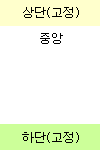
div가 상단, 중앙, 하단으로 있을 때 하단 div를 bottom으로 붙이는 방법
------------------------------------------------------------------------------------------
<style type="text/css">
#Box {position:relative; width:300px; height:300px;}
#head {float:left; width:300px; height:50px;}
#body {clear:left; float:left; width:300px;}
#foot {position:
</style>
<div id="Box">
<div id="head">상단</div>
<div id="body">중앙<br />내용1<br />내용2</div>
<div id="foot">하단</div>
</div>
------------------------------------------------------------------------------------------
겉에 감싸는 div에 position을 relative로 주고
하단으로 붙이고 싶은 div의 position을 absolute로 주면 하단 div는 겉의 div안에서 움직이게 된다.
하단 div에 left:0과 bottom:0으로 주어야 하단으로 딱 붙게 된다.
==================================================================================================================
div 가운데 정렬
테이블을 사용할 때는 td에 align을 center로 주면 그 안에 들어가는 내용이 딱딱 가운데 정렬이 됐었는데..
div를 가운데 정렬하려니 도통 안되는 것이다..
몇번의 검색과 이것 저것 찾다보니 알게 된 것이 margin:0 auto 를 사용하면 된다는 것..
align의 center가 되는 것은 block레벨이 아닌 것에만 적용이 된다고 한다.
div는 block 레벨이니 당연히 div 자체에는 align이 먹히지 않는 것..
------------------------------------------------------------------------------------------
<style type="text/css">
#BoxCenter {margin:0 auto; width:300px; height:100px; background-color:#33CCFF;}
</style>
<div id="BoxCenter">div 중앙 정렬</div>
------------------------------------------------------------------------------------------
==================================================================================================================
body 레이어의 onresize 이벤트에서 처리 해주시면 됩니다..
간단하게 예제 올립니다.
스타일정의 - 레이어의 외곽선을 보이기 위해 정의 했습니다.
<style>
.Layer{
position:absolute;
BORDER-BOTTOM: 1px solid;
BORDER-LEFT: 1px solid;
BORDER-RIGHT: 1px solid;
BORDER-TOP: 1px solid;
FONT-FAMILY: "돋움"; FONT-SIZE: 20pt
}
</style>
자바스크립트 정의 - LayerBody 의 onresize 이벤트에서 처리 했습니다.
그리고 window.onload 이벤트에서 LayerBody의 Height를 변경하여
테스트 하였습니다.
<SCRIPT ID=clientEventHandlersJS LANGUAGE=javascript>
<!--
function LayerBody_onresize() {
//LayerLeft 의 height 를 변경된 LayerBody의 height의 값을 대입
document.getElementById("LayerLeft").style.height = document.getElementById("LayerBody").style.height;
//LayerRight 의 height 를 변경된 LayerBody의 height의 값을 대입
document.getElementById("LayerRight").style.height = document.getElementById("LayerBody").style.height;
//LayerBottom의 top 을 LayerBody의 (top + height)을 대입하여 LayerBody의
//끝부분에 위치하게 한다.
document.getElementById("LayerBottom").style.top = document.getElementById("LayerBody").offsetTop + document.getElementById("LayerBody").offsetHeight;
}
function window_onload() { //테스트를 위해 window객체의 onload 이벤트에서 LayerBody의 height를 1000px로 변경 하였다.
document.getElementById("LayerBody").style.height = "1000px";
}
//-->
</SCRIPT>
body 부분 정의
<body onload="return window_onload()">
<div id="LayerLeft" class=Layer style="width:133px; height:325px; z-index:1"></div>
<div id="LayerBody" class=Layer style="width:301px; height:325px; z-index:2; left: 145px; top: 15px;" onresize="return LayerBody_onresize()"></div>
<div id="LayerRight" class=Layer style="width:188px; height:325px; z-index:3; left: 448px;"></div>
<div id="LayerBottom" class=Layer style="width:629px; height:115px; z-index:4; left: 9px; top: 341px;"></div>
</body>
==================================================================================================================
웹 페이지가 상당히 길 때 사용자로 하여금 특정 부분만 인쇄할 수 있는 인터페이스를 제공해 주고 싶은 경우들이 종종 있다. 하지만 일반 브라우저는 페이지의 특정 부분만을 인쇄할 수 있는 메쏘드를 제공하고 있지 않다. 물론, 브라우저의 인쇄 대화 상자에서 일부 페이지를 인쇄할 수 있기는 하지만 우리가 원하는 것은 그런 기능이 아니다.
백문이 불여일견! 아래 있는 "소스실행하기"버튼을 클릭한 후 나타난 화면에서 원하는 인쇄 영역을 선택한 다음 "특정 부분 인쇄" 버튼을 클릭해 보기 바란다.
<DIV> 태그를 잘 이용하면 특정 DIV 영역만 인쇄할 수가 있다.
인 터넷 익스플로러는 window.onbeforeprint와 window.onafterprint 이벤트 핸들러를 지원하는데, 이들은 인쇄 전과 후의 웹 페이지 내용을 변경할 수 있도록 도와준다. 이 기능을 이용하여 특정 DIV 영역은 보이게 하고 나머지 영역은 숨길 수가 있다. (불행히 넷스케이프는 이 이벤트 핸들러를 지원하지 않는다. 하지만 여기서는 약간의 제약이 있긴 하지만 넷스케이프에서도 약간의 보이기 속성을 조절하여 비슷하게 구현해 보기로 한다.)
<HTML>
<HEAD>
<STYLE>
DIV { position: relative; }
</STYLE>
<SCRIPT>
var div2print;
function printDiv (id) {
if (document.all && window.print) {
div2print = document.all[id];
window.onbeforeprint = hideDivs;
window.onafterprint = showDivs;
window.print();
}
else if (document.layers) {
div2print = document[id];
hideDivs();
window.print();
}
}
function hideDivs () {
if (document.all) {
var divs = document.all.tags('DIV');
for (var d = 0; d < divs.length; d++)
if (divs[d] != div2print)
divs[d].style.display = 'none';
}
else if (document.layers) {
for (var l = 0; l < document.layers.length; l++)
if (document.layers[l] != div2print)
document.layers[l].visibility = 'hide';
}
}
function showDivs () {
var divs = document.all.tags('DIV');
for (var d = 0; d < divs.length; d++)
divs[d].style.display = 'block';
}
</SCRIPT>
</HEAD>
<BODY>
<DIV>
<FORM>
<SELECT NAME="divSelect">
<OPTION>첫 번째 영역만 인쇄
<OPTION>두 번째 영역만 인쇄
<OPTION>세 번째 영역만 인쇄
</SELECT>
<INPUT TYPE="button"
ONCLICK="var s = this.form.divSelect;
var divID = s.options[s.selectedIndex].text;
printDiv(divID);"
VALUE="특정 부분 인쇄"
>
</FORM>
</DIV>
<DIV ID="d1">
<b>[첫 번째 영역]</b><br>
첫 번째 영역입니다!<br><br>
</DIV>
<DIV ID="d2">
<b>[두 번째 영역]</b><br>
두 번째 영역입니다!<br>
두 번째 영역을 선택하여 인쇄해 보세요!<br><br>
</DIV>
<DIV ID="d3">
<b>[세 번째 영역]</b><br>
세 번째 영역입니다!<br>
세 번째 영역을 선택하여 인쇄해 보세요!<br>
From 코리아인터넷닷컴
</DIV>
</BODY>
</HTML>
출처 : 코리아인터넷닷컴
==================================================================================================================
div는 무엇일까? 어떻게 사용해야 할까?
HTML에서의 div는 Division Marker의 줄임말로서 영역을 구분짓거나 무리(구분)지어주는 엘리먼트이다.
div는 div를 열고 닫은 앞뒤로 줄바꿈이 되는 블럭 레벨 항목 block level element이다.
div의 앞 뒤에 있는 항목들이 가로줄로 흐르지 않고, 엔터값을 입력한 것 처럼 아래로 줄 지어진다는 말이다.
div로 레이아웃이나 박스를 구성하기 위해, CSS에서 가장 많이 쓰는 속성인 position 값으로는 static, relative, absolute, fixed, inherit가 있다.
Position 속성
static
CSS로 특별한 값을 지정해 주지 않아도 적용되는 기본값이다.
HTML 파일에서 중첩되지 않은 여러개의 div를 작성하면, 위에서 부터 차곡 차곡 쌓이는 기본적인 형태이다.
relative
한개의 div가 있고 relative로 설정할 경우엔 static과 큰 차이는 없다. 하위에 div가 있을 경우엔 하위의 div를 absolute 배열 할 수 있다.
absolute
흔히 레이어라는 개념으로 알고 있는 값이다. div에 top, right, bottom, left 값을 지정해서 원하는 위치에 고정되게 띄울 수 있다.
fixed
기본적으로 absolute와 같다. absolute는 canvas의 스크롤에 따라 올라가고 내려가지만 fixed의 경우는 스크롤에 상관없이 지정한 위치에 고정된다.
inherit
상위에서 지정한 값을 상속한다.
div를 설명하자면, 레이아웃layout 또는 박스모델 boxmodel을 빼놓고 말할 수 없다.
위에도 적었듯이 컨텐츠를 묶어주는 역할을 하는데, 컨텐츠를 묶어서 배열 하는 것이 곧 레이아웃layout이기 때문이다.
컨텐츠 안에서의 div는 사용자가 사용하기 나름일테고, 컨텐츠를 묶어주는 역할의 div는, 위치를 지정함(positioning)으로써 자신의 진정한 역할을 하게 된다.
여기서는 컨텐츠를 묶어주는 가장 크고 바깥의 영역을 담당하는 div에 대해 얘기하도록 하자.
positioning하는 것은 div를 float 시키거나 절대값으로 위치absolute positioning 하는 등 사용자가 원하는 위치에 위치시키는 것을 말한다.
positioning하기 위해서는 위에 나열한 position 속성을 사용하거나, float를 사용하여야 한다.
기본 적인 형태의 Layout
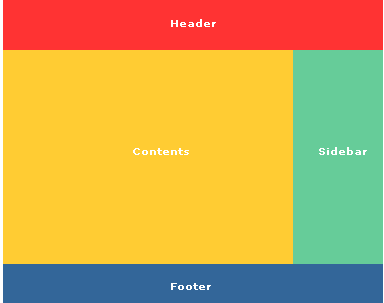
XHTML code
<!doctype html public "-//W3C//DTD XHTML 1.0 Strict//EN"
"http://www.w3.org/TR/xhtml1/DTD/xhtml1-strict.dtd">
<html xmlns="http://www.w3.org/1999/xhtml" xml:lang="ko" >
<html>
<head>
<meta http-equiv="Content-Type" content="text/html; charset=euc-kr">
<title> New Document </title>
<link rel="stylesheet" type="text/css" href="css/left.css">
</head>
<body>
<div id="header">헤더</div>
<div id="container">
<div id="contents">컨텐츠</div>
<div id="sidebar">사이드바</div>
</div>
<div id="footer">푸터</div>
</body>
</html>
CSS code (float 사용)
body {
margin: 0;
padding: 10px;
background-color: #FFF;
}
#container {
width: 380px;
}
#header {
background-color: #FF4A4D;
height: 50px;
}
#contents {
float: left;
background-color: #FFC64A;
width: 290px;
height: 214px; /* 임의 지정 */
}
#sidebar {
float: right;
background-color: #85C69D;
width: 90px;
height: 214px; /* 임의 지정 */
}
#footer {
clear: both;
background-color: #3B83B1;
height: 40px;
}
boxmodel의 예제는 Little Boxes에서 자세히 살펴볼 수 있다. 하단에 몇 개 더 소개하도록 하겠다.
절대값 위치absolute positioning에 대한 개념은 좌표를 지정하여 div를 배열하는 방식이기 때문에 기존의 레이어layer 개념을 알고 있다면 정확하게 익히는 것이 어렵지 않을 것이라고 본다.
그럼 float에 대해 좀 더 알아보자.
float의 값으로는 left, right, none, inherit가 있다.
float 속성
left
left로 설정된 엘리먼트가 HTML 코드에서 바로 다음 엘리먼트의 왼쪽에 위치하게 된다.
right
right로 설정된 엘리먼트는 바로 다음 엘리먼트의 우측에 위치하게 된다.
none
float 하지 않는다.static의 상태로 자연스럽게 박스가 쌓이는 형태라고 보면 된다.
inherit
상위에서 지정한 값을 상속한다.
float를 사용할 때는 clear에 대해서도 알아야 하겠다.
위에서 어떠한 항목에 대해 float:left; 혹은 float: right;를 설정하였을 경우 그 아래에 있는 것들도 영향을 받게 된다. 그것들에 대해 다시 초기화를 시켜주는 것이 clear이다.
left, right 각각 해당 정렬에 대한 영향을 없애주고 both는 둘 다 없애준다.
div의 width, height
특별히 width나 height를 정해주지 않으면 컨텐츠의 길이와 넓이에 따라 자동적으로 늘어나고 줄어든다.
만약에 width를 지정했는데, 끊기지 않는 텍스트나 커다란 이미지 혹은 링크로 인해 고정한 width보다 컨텐츠가 넓어질 경우에는 overflow 속성을 지정해서 해결 할 수 있다.
(FF에서는 박스는 고정되어 있고 컨텐츠만 삐져나오고, IE에서는 컨텐츠에 따라 박스가 함께 넓어 지기 때문에 레이아웃이 엄청 깨지는 것을 볼 수 있다. height를 고정한 경우에는 height에도 함께 적용 된다.)
overflow에 지정할 수 있는 속성으로는 visible, hidden, scroll, auto등이 있다.
visible
내용을 자르지 않고 블럭 밖까지 가도록 허용한다.
hidden
박스를 넘어갈 경우, 넘어가는 부분을 감추어 버린다. (잘림부분의 크기와 모양은 ‘clip’ 속성에 의하여 결정된다.)
scroll
박스에 기본적으로 scroll을 제공하게 된다. - print나 projection CSS에서 해당 div안의 넘치는 컨텐츠도 인쇄 해준다.
auto
박스는 고정해 두고, 박스보다 컨텐츠가 커질 경우 스크롤을 만들어 준다.
만약에 height를 지정했는데 FF에서 컨텐츠가 삐져나온다면, min-height를 이용하여 해결 할 수 있다.
고정된 값을 지정했다면, 컨텐츠가 많이 지더라도 div의 높이 값은 고정되어 있는 것이 맞다.
IE 는 자체지능적;으로 컨텐츠에 따라 높이를 마음대로 높혀 버리는데, IE처럼 컨텐츠에 따라 div의 높이가 변해주길 바란다면 min-height라는 속성을 지정해 주면 된다. IE에서는 적용되지 않으므로 * html #id { height: 200px; } 같은 hack도 함께 써주어야 한다.
결론적으로 layout을 위해 div를 사용할 때에는 position, float에 대해서는 기본적으로 알아야 하고, 부가적으로 overflow를 알아두면 더욱 적절히 사용할 수 있겠다.
[출처] div는 무엇일까? 어떻게 사용해야 할까?|작성자 김둘